Alle har oppgavelinjen satt opp på en annen måte. Uansett hvilke apper du har festet til oppgavelinjen, rekkefølgen de er i, og ikonene de bruker, er alle lagret i Windows 10. Informasjonen gjør det slik at de festede elementene blir der de er og OS ikke glemmer dem . Hvis du oppretter en ny bruker på PC-en, gjør en ny / ren installasjon, eller bare setter opp en ny Windows 10-PC der du vil ha samme oppgavelinjearrangement, kan du ta sikkerhetskopi av oppgavelinjen som du har, og enkelt gjenopprette den på ethvert system.
Husk at varene før vi kommer i gangkan bare gjenopprettes hvis appene de er til, også er installert på systemet ditt. Hvis du gjenoppretter en oppgavelinjelayout som inkluderer Firefox festet til en bestemt plassering på oppgavelinjen, men du ikke har Firefox installert, blir ikke appen automatisk lagt til.
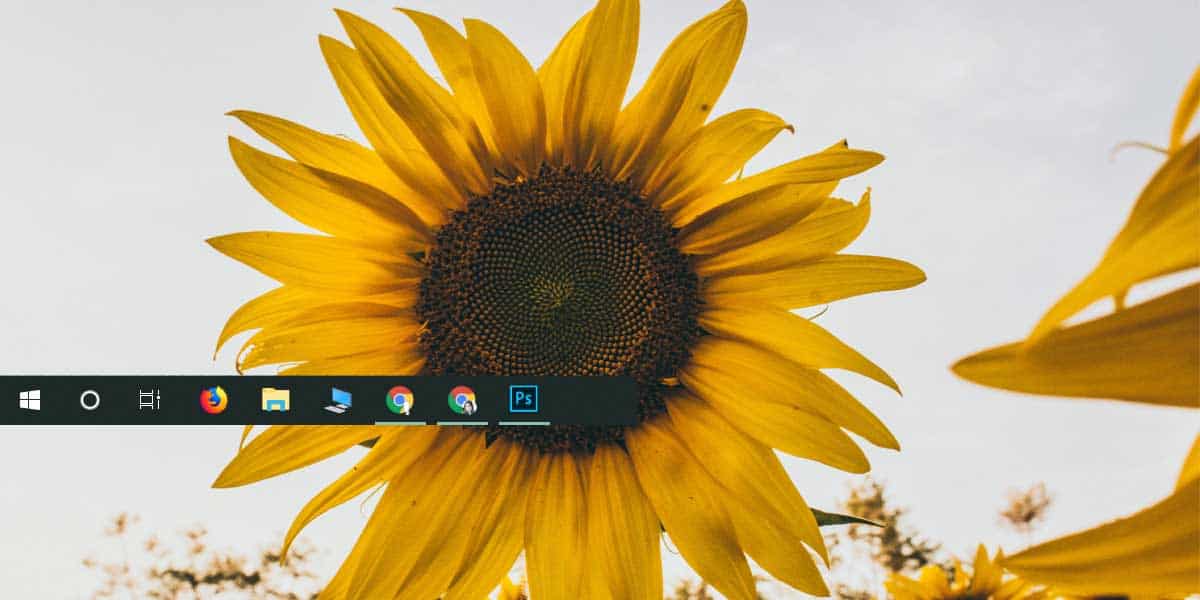
Ta sikkerhetskopi av oppgavelinjens layout
For å ta sikkerhetskopi av oppgavelinjen, må du ta sikkerhetskopi av en nøkkel i Windows-registeret. Sikkerhetskopiering av nøkler krever ikke administratorrettigheter, men å gjenopprette dem.
Åpne Registerredigering og naviger til følgende tast.
ComputerHKEY_CURRENT_USERSoftwareMicrosoftWindowsCurrentVersionExplorerTaskband
Høyreklikk oppgavebåndtasten og velg ‘Eksporter’ fra hurtigmenyen. Lagre nøkkelen med navnet Oppgavebånd, og oppgavelinjens layout blir sikkerhetskopiert.
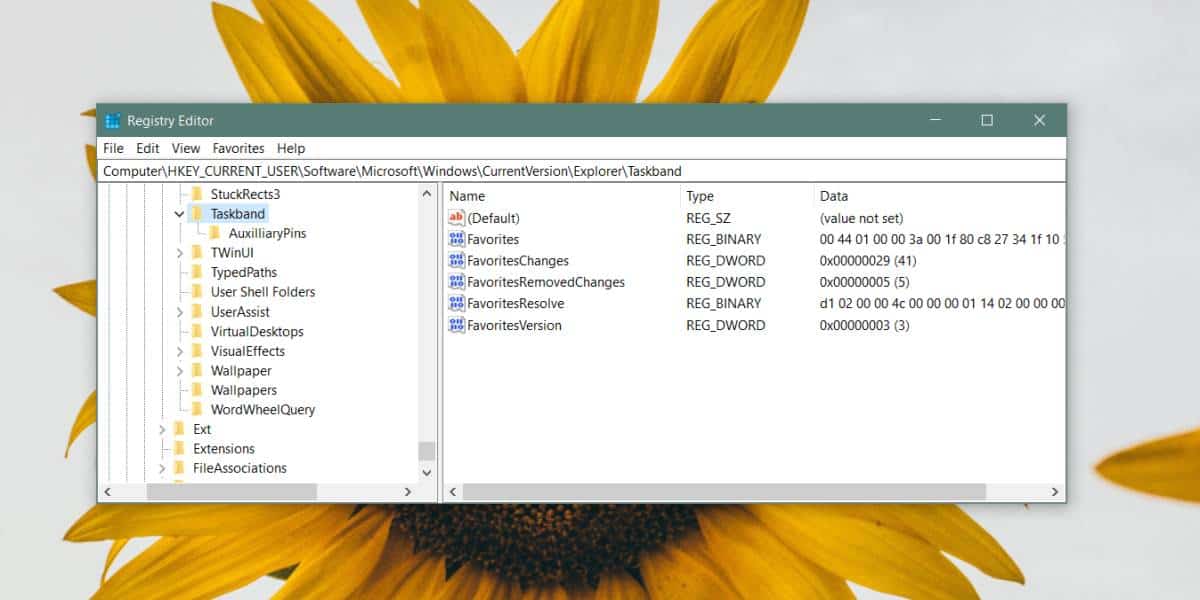
For å gjenopprette oppgavelinjens layout, høyreklikk påregisternøkkel som du sikkerhetskopierte, og velg alternativet Slå sammen. Når nøkkelen er slått sammen med registeret ditt, vises alle elementene på oppgavelinjen igjen der du opprinnelig festet dem. Hvis de ikke gjør det, start Explorer på nytt, og det vil gjøre susen.
Vi bør også nevne her at mange menneskerråd om sikkerhetskopiering av innholdet i mappen nedenfor for å ta sikkerhetskopi av oppgavelinjens oppsett. Denne mappen inneholder alle elementene som er festet til oppgavelinjen. Den gjør imidlertid en veldig dårlig jobb med å sikkerhetskopiere oppsettet og gjenopprette det. Ikke alle gjenstandene blir gjenopprettet (avhengig av art), og bestillingen blir heller ikke bevart.
%AppData%MicrosoftInternet ExplorerQuick LaunchUser PinnedTaskBar
Registeret er den eneste pålitelige måten å sikkerhetskopiereoppgavelinjen. Hvis du har gitt elementer på oppgavelinjen egendefinerte navn, f.eks. Har du festet Chrome på oppgavelinjen, men gitt nytt navn til snarveien til nettleser, må du ha snarvei med det samme navnet på skrivebordet ditt for at den skal kunne festes til oppgavelinjen igjen etter sammenslåing av registernøkkelen. Oppsettet er avhengig av at mange ting blir satt opp på samme måte som de var da du sikkerhetskopierte det.
Sjekk hvordan du kan sikkerhetskopiere startmenyoppsettet på Windows 10.













kommentarer